Vẽ và tô màu hình hoa sen bằng Scratch
--- ĐỀ BÀI ---
Em hãy sử dụng phần mềm Scratch 3.0 viết chương trình điều khiển nhân vật như sau: khi nhấn lá cờ thì nhân vật chính xuất hiện, tại vị trí x=0, y=0 và bắt đầu di chuyển vẽ hình hoa sen như hình mẫu, biết rằng hoa sen gồm có 7 cánh, mỗi cánh có màu hồng và có viền màu vàng, mỗi cánh của hoa sen được tạo từ 2 cung tròn có bán kính 70, mỗi cung tròn quay một góc 90 độ với nét bút bằng 1, sau khi vẽ xong ẩn nhân vật đi.
Hình mẫu:

--- HƯỚNG DẪN GIẢI ---
Vẽ cánh hoa:
- Đặt hướng bằng -120 độ để bông hoa hướng lên trên khi vẽ xong
- Tạo Khối Cánh hoa
- Công thức vẽ cung tròn: (Bán kính x 2 x 3.14)/360
- Đề bài cho mỗi cung tròn quay một góc 90 độ nên ta cho lặp lại 90 lần, sau đó xoay phải 90 độ để chuẩn bị vẽ cung tròn thứ 2 (số lần lặp lại + góc xoay phải bằng 180)
- 1 cánh hoa được hình thành từ 2 cung tròn nên ta cho lặp lại 2 lần
- Tạo Khối Viền 7 cánh hoa: Lặp lại Khối Cánh hoa 7 lần, mỗi lần xoay phải 25 độ sẽ được viền 7 cánh hoa
Tô màu cánh hoa:
- Tạo Khối Cánh hoa tô màu
- Cho nhân vật lặp lại việc vẽ hình cánh hoa với số lần lặp là Bán kính, sau mỗi lần lặp Bán kính giảm xuống 1 đơn vị bằng lệnh Thay đổi Bán kính một lượng - 1
- Nhân vật sẽ vẽ cánh hoa to rồi nhỏ dần đến khi Bán kính = 0 thì cánh hoa đã được tô màu xong
- Tạo Khối Viền 7 cánh hoa tô màu: Lặp lại Khối Cánh hoa tô màu 7 lần, mỗi lần xoay phải 25 độ sẽ được 7 cánh hoa tô màu
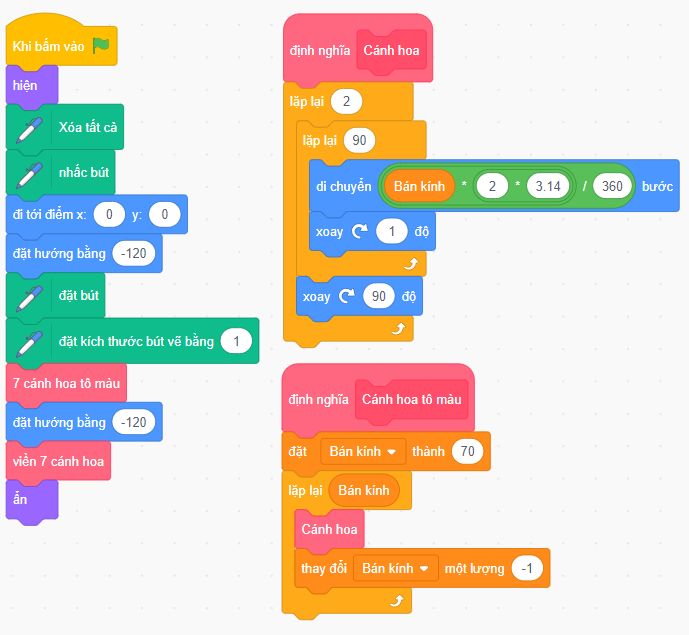
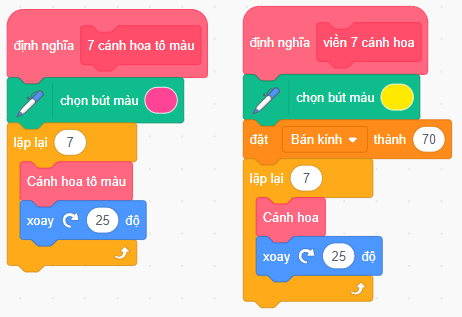
Vẽ 3 hình tam giác lặp lại quanh tâm bằng Scratch
Vẽ hìnhKhi nhấn vào lá cờ, nhân vật Pencil di chuyển đến tọa độ x=0, y=0 và vẽ hình trang trí có 3 hình tam giác lặp lại quanh tâm (như hình minh họa) có viền màu đỏ với chiều dài cạnh được nhập vào từ bàn phím và kích thước bút vẽ bằng 3, sau khi vẽ xong nhân vật Pencil ẩn đi. Lưu ý: nhấn vào lá cờ, các ảnh cũ bị xóa đi.
Vẽ hình chữ nhật bằng Scratch
Vẽ hình - Cơ bảnKhi nhấn vào lá cờ, nhân vật Pencil di chuyển đến tọa độ x=0, y=0 và vẽ hình chữ nhật có màu đỏ với chiều dài và chiều rộng được nhập vào từ bàn phím, có kích thước bút vẽ bằng 3, sau khi vẽ xong nhân vật Pencil ẩn đi. Lưu ý: nhấn vào lá cờ, các ảnh cũ bị xóa đi
Vẽ và tô màu hình bông hoa 4 cánh trong hình vuông bằng Scratch
Vẽ hìnhEm hãy sử dụng phần mềm Scratch 3.0 viết chương trình điều khiển nhân vật như sau: khi nhấn lá cờ thì nhân vật chính xuất hiện, tại vị trí x=0, y=0 và bắt đầu di chuyển vẽ hình trang trí như hình mẫu, biết rằng hình gồm có 4 cánh hoa, mỗi cánh có màu xanh lá và có viền màu xanh rêu, bao bên ngoài bông hoa là hình vuông có màu xanh lá, mỗi cánh hoa được tạo từ 2 cung tròn có bán kính 70, mỗi cung tròn quay một góc 90 độ với nét bút bằng 1, sau khi vẽ xong ẩn nhân vật đi.
Vẽ và tô màu ngôi sao bằng Scratch
Vẽ hình - Cơ bảnKhi nhấn vào lá cờ, nhân vật Pencil di chuyển đến tọa độ x=0, y=0, vẽ và tô màu hình ngôi sao có màu đỏ với chiều dài cạnh được nhập vào từ bàn phím và kích thước bút vẽ bằng 3, sau khi vẽ xong nhân vật Pencil ẩn đi. Lưu ý: nhấn vào lá cờ, các ảnh cũ bị xóa đi.
Vẽ hình lục giác trong ngoài có các cung tròn bên trong bằng Scratch
Bình Thuận - Vẽ hình(Đề thi Tin học trẻ Bảng A - tỉnh Bình Thuận - Năm 2020) Em hãy viết chương trình vẽ hình lục giác họa tiết như hình bên dưới, biết sau nữa đường tròn có bán kính 20 đơn vị, 6 hình lục giác đều có cạnh 40 đơn vị. Màu của bút vẽ là màu đỏ, kích thước nét vẽ 3 đơn vị, sau khi vẽ xong ẩn nhân vật đi. Lưu ý: Khi nhấn chuột vào Pencil thì tất cả nét vẽ trước đó đều bị xóa.
Vẽ hình bát giác bằng Scratch
Vẽ hình - Cơ bảnKhi nhấn vào lá cờ, nhân vật Pencil di chuyển đến tọa độ x=0, y=0 và vẽ hình bát giác có màu đỏ với chiều dài các cạnh được nhập vào từ bàn phím, sau khi vẽ xong nhân vật Pencil ẩn đi. Lưu ý: nhấn vào lá cờ, các ảnh cũ bị xóa đi
Vẽ 4 hình tròn bên trong hình vuông bằng Scratch
Vẽ hìnhEm hãy sử dụng phần mềm Scratch 3.0 viết chương trình điều khiển nhân vật như sau: Khi nhấn vào lá cờ, nhân vật Pencil di chuyển đến tọa độ x=0, y=100 và vẽ 4 hình tròn bên trong hình vuông (như hình mẫu) có viền màu đỏ với chiều dài cạnh hình vuông là 150 bước, bán kính hình tròn bằng 1/6 chiều dài cạnh hình vuông và kích thước bút vẽ bằng 2, sau khi vẽ xong nhân vật Pencil ẩn đi. Lưu ý: nhấn vào lá cờ, các ảnh cũ bị xóa đi.
Vẽ hình ngôi sao bằng Scratch
Vẽ hình - Cơ bảnKhi nhấn vào lá cờ, nhân vật Pencil di chuyển đến tọa độ x=0, y=0 và vẽ ngôi sao có viền màu đỏ với chiều dài cạnh được nhập vào từ bàn phím và kích thước bút vẽ bằng 3, sau khi vẽ xong nhân vật Pencil ẩn đi. Lưu ý: nhấn vào lá cờ, các ảnh cũ bị xóa đi.
Vẽ 10 hình ngũ giác lặp lại quanh tâm bằng Scratch
Vẽ hìnhEm hãy sử dụng phần mềm Scratch 3.0 viết chương trình điều khiển nhân vật như sau: Khi nhấn vào lá cờ, nhân vật Pencil di chuyển đến tọa độ x=0, y=0 và vẽ hình trang trí có 10 hình ngũ giác lặp lại quanh tâm (như hình mẫu) có viền màu đỏ với chiều dài cạnh được nhập vào từ bàn phím và kích thước bút vẽ bằng 2, sau khi vẽ xong nhân vật Pencil ẩn đi. Lưu ý: nhấn vào lá cờ, các ảnh cũ bị xóa đi.
Vẽ hình đa giác bất kỳ bằng Scratch
Vẽ hình - Cơ bảnKhi nhấn vào lá cờ, nhân vật Pencil di chuyển đến tọa độ x=0, y=0 và vẽ hình đa giác có màu đỏ với chiều dài các cạnh và số cạnh của hình được nhập vào từ bàn phím, sau khi vẽ xong nhân vật Pencil ẩn đi. Lưu ý: nhấn vào lá cờ, các ảnh cũ bị xóa đi

